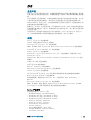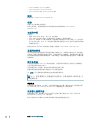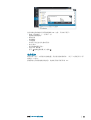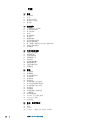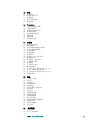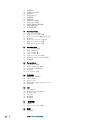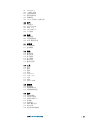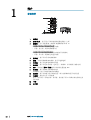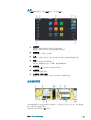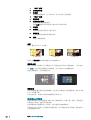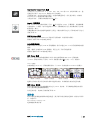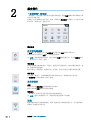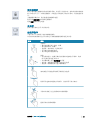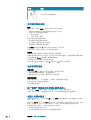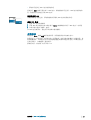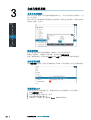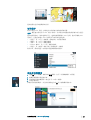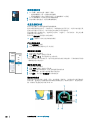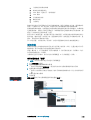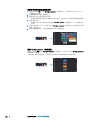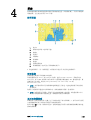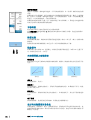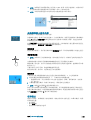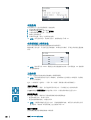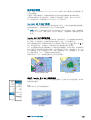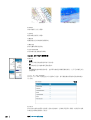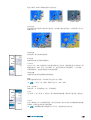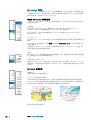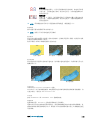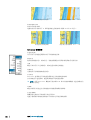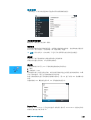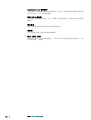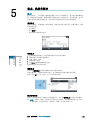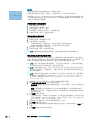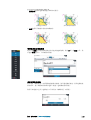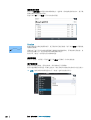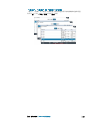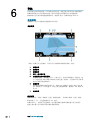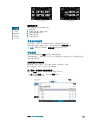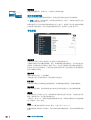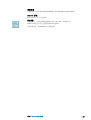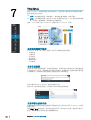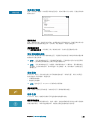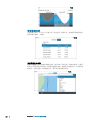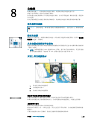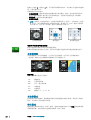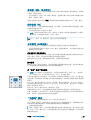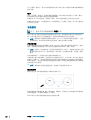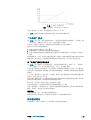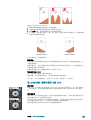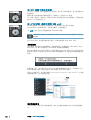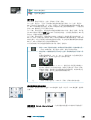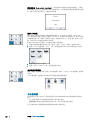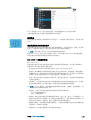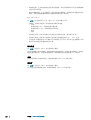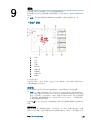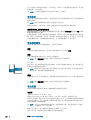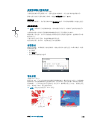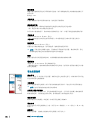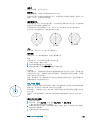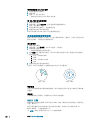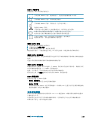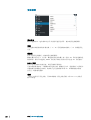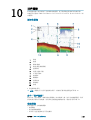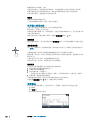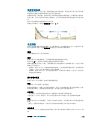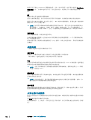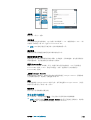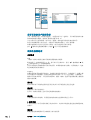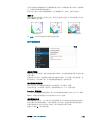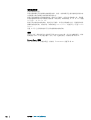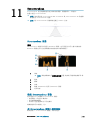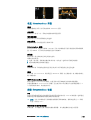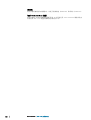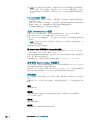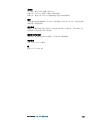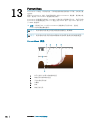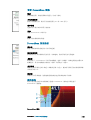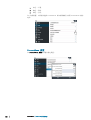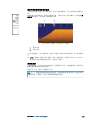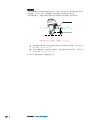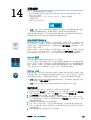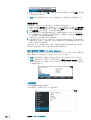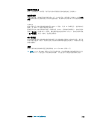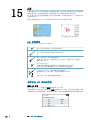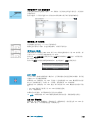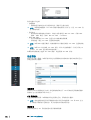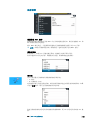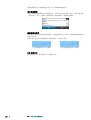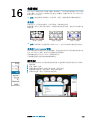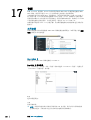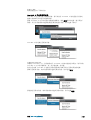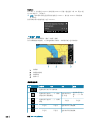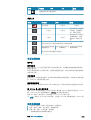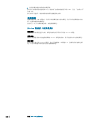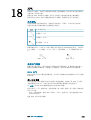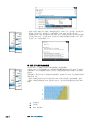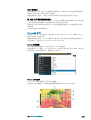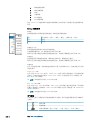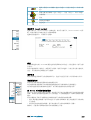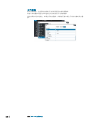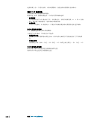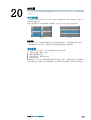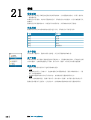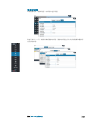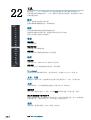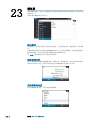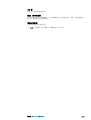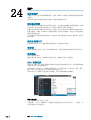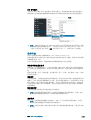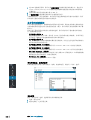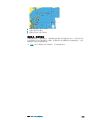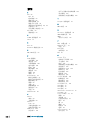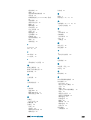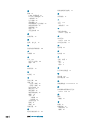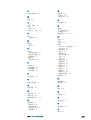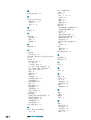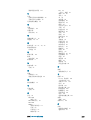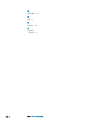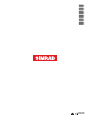简体中文
NSS evo3
操作员手册
www.simrad-yachting.com


序言
免责声明
由于 Navico 将不断完善本产品,因此我们保留随时对产品做出更改的权利,而本版
手册可能未对此类更改进行说明。如果您需要进一步帮助,请联系距离您最近的经销
商。
用户必须按照不会导致事故、人身伤害或财产损失的方式安装和使用本设备,并且用
户将承担与此相关的全部责任。本产品用户有责任遵守安全驾船的实际操作方法。
NAVICO HOLDING 及其子公司、
分支机构和附属公司对因产品使用不当而造成事故、伤
害或导致违法的情况概不负责。
准据语言:本声明、任何说明手册、用户指南以及与产品(文档)相关的其他信息均
可译成或译自其他语言(译文)。如果文档译文之间存在任何不一致,请以英文版文档
作为官方文档。
本手册介绍了在印刷本手册时适用于该产品的信息。Navico Holding AS 及其子公
司、分支机构和附属公司保留对规格进行更改的权利,恕不另行通知。
商标
Navico
®
是 Navico 的注册商标。
Simrad
®
的使用获得 Kongsberg 的授权。
Navionics
®
是 Navionics, Inc 的注册商标。
NMEA
®
和 NMEA 2000
®
是 National Marine Electronics Association 的注册商标。
SiriusXM
®
是 Sirius XM Radio Inc 的注册商标。
SimNet
®
是 Navico 的注册商标。
Fishing Hot Spots
®
是 Fishing Hot Spots Inc. 的注册商标。版权所有© 2012
Fishing Hot Spots。
FUSION-Link
™
Marine Entertainment Standard
™
是 FUSION Electronics Ltd 的注
册商标。
C-MAP
®
是 C-MAP 的注册商标。
FLIR
®
是 FLIR 的注册商标。
Mercury
®
是 Mercury 的注册商标。
SmartCraft VesselView
®
是 Mercury 的注册商标。
Suzuki
®
是 Suzuki 的注册商标。
SD
™
和 microSD
™
是 SD-3C, LLC 在美国和/或其他国家/地区的商标或注册商标。
Wi-Fi
®
是 Wi-Fi Alliance
®
的注册商标。
更多测绘数据:版权所有© 2012 NSI, Inc.:版权所有© 2012 Richardson’s
Maptech。
Bluetooth
®
是 Bluetooth SIG, Inc 的注册商标。
HDMI
®
和 HDMI
™
、HDMI 徽标及 High-Definition Multimedia Interface 是 HDMI
Licensing LLC 在美国及其他国家/地区的商标或注册商标。
Navico 产品参考
本手册会参考以下 Navico 产品:
• Broadband Radar™ (Broadband Radar)
• Broadband 3G™ 雷达(Broadband 3G 雷达)
• Broadband 4G™ 雷达(Broadband 4G 雷达)
• Broadband Sounder™ (Broadband Sounder)
• DownScan Imaging™ (DownScan)
• DownScan Overlay™ (Overlay)
• ForwardScan™ (ForwardScan)
• GoFree™ (GoFree)
• Halo™ 脉冲压缩雷达(Halo 雷达)
• INSIGHT GENESIS® (Insight Genesis)
• SonicHub® (SonicHub)
序言 | NSS evo3 操作员手册
3

• StructureMap™ (StructureMap)
• StructureScan® (StructureScan)
• StructureScan® HD (StructureScan HD)
版权
版权所有 © 2016 Navico Holding AS。
保修
保修卡作为单独的文档提供。
如有任何疑问,请查阅您的显示屏或系统对应的品牌网站:www.simrad-
yachting.com。
合规性声明
本设备:
• 根据 2014/53/EU 指令,符合 CE 认证标准
• 符合 2008 年无线电通信(电磁兼容性)标准的 2 级设备要求
• 符合 FCC 规则第 15 部分的要求。设备操作必须遵从以下两个条件
:(1) 该设备不
会产生有害干扰,以及 (2) 该设备必须接受收到的任何干扰(包括可能导致出现意
外操作的干扰)。
相关符合性声明可从以下网站的产品部分中找到:www.simrad-yachting.com。
互联网的使用
本产品的某些功能需连接互联网进行数据下载和上传。如果使用移动电话/手机连接
互联网,或使用按流量付费的互联网,可能需要使用大量数据。您的服务提供商可能
基于数据的传输量向您收取服务费。如果不确定,请联系您的服务提供商,以确认费
率和限制。
关于本手册
本手册是指导操作 NSS evo3 的参考指南。它假设所有设备均已安装并已正确配置,
并且系统已准备好投入使用。
本手册假设用户对导航、航海术语和实践有基本的了解。
需要读者特别留意的重要文本通过以下方式着重强调:
Ú
注释:
用于提醒读者重视某些注意事项或重要信息。
警告: 在需要警告人员谨慎前行时使用,以免受伤和/或对设备/人
员造成伤害。
手册版本
本手册专为软件版本 1.0 编写。我们将持续更新本手册,确保其适用于新的软件版
本。您可以从 www.simrad-yachting.com 下载最新的可用手册版本。
在屏幕上查看手册
装置随附的 PDF 查看器可让用户在屏幕上阅读手册及其他 PDF 文件。您可以从
www.simrad-yachting.com 下载手册。
您可以从插入读卡器的卡中读取手册或将手册复制到装置内存中。
4
序言 | NSS evo3 操作员手册

目录
10 简介
10
前端控件
11 主页
11 应用程序页面
12 集成第三方设备
13 遥控器
14 基本操作
14 “系统控制”对话框
14 打开和关闭系统
14 显示屏照明
14 无线
15 锁定触摸屏
15 仪表栏
15 触摸屏操作
16 使用菜单和对话框
16 选择页面和面板
16 将“收藏”面板显示为页面上的弹出窗口
16 创建人员落水航点
17 屏幕捕获
18 自定义您的系统
18 自定义主页壁纸
18 配置旋转钮
18 定制长按功能
18 调整面板大小
19 密码保护
19 添加新的收藏页
20 编辑收藏页面
20 设置仪器栏外观
21 桥梁控制
23 图表
23 海图面板
23 海图数据
23 显示双海图类型
24 平移海图
24 海图比例
24 船舶符号
24 在海图面板上定位船舶
24 显示有关海图项目的信息
25 在海图面板上使用光标
25 保存航点
26 创建航线
26 在海图面板上查找对象
26 三维海图
27 海图叠加数据
27 Insight 及 C-MAP 海图
30 Navionics 海图
33 海图设置
35 航点、航线和航迹
35 航点
36 航线
38 Tracks
39 “航点”、“航线”和“航迹”对话框
6
目录 | NSS evo3 操作员手册

40 导航
40 导航面板
41 导航至光标位置
41 导航航线
42 使用自动舵导航
42 导航设置
44 TripIntel
44 当前的航程统计数据
44 自动记录航程
44 开始和停止航程记录
45 长期统计数据
45 预计燃油续航里程
45 燃油量表
45 潮汐仪器
46 查看航程记录
47 自动舵
47 安全操作自动舵
47 激活自动舵
47 从自动模式切换到手动转向
47 页面上的自动舵指示
48 自动舵面板
48 自动舵模式
48 待机模式
49 非跟进(NFU,动力转向)
49 随动操舵 (FU)
49 自动模式(自动罗盘)
49 “无漂移”模式
50 导航模式
51 “风导航”模式
51 转弯模式转向
53 在 AP24/AP28 系统中使用 NSS evo3
54 在 EVC 系统中使用自动舵
54 在 AP70/AP80 系统中使用 NSS evo3
56 自动舵设置
59 雷达
59 “雷达”面板
59 双雷达
60 雷达叠加
60 雷达操作模式
60 雷达范围
61 在雷达面板上使用光标
61 保存航点
61 雷达盲区
62 调整雷达图像
63 高级雷达选项
64 雷达视图选项
65 EBL/VRM 标记
66 在您船舶周围设置警戒区
66 MARPA 目标
67 记录雷达数据
68 雷达设置
69 回声测深
69 测深仪图像
69 多个“回声测深”
目录 | NSS evo3 操作员手册
7

69 缩放图像
70
在图像上使用光标
70 保存航点
71 查看历史记录
71 设置图像
72 高级选项
72 开始记录日志数据
73 停止记录日志数据
74 查看记录的回声测深数据
74 测深仪视图选项
75 回声测深设置
77 StructureScan
77 StructureScan 图像
77 缩放 StructureScan 图像
77 在 StructureScan 面板上使用光标
78 保存航点
78 查看 StructureScan 历史记录
79 设置 StructureScan 图像
79 高级 StructureScan 设置
81 StructureMap
81 StructureMap 图像
81 激活“结构叠加”
81 StructureMap 源
82 StructureMap 提示
82 记录 StructureScan 数据
82 配合使用 StructureMap 和绘图卡
82 结构选项
84 ForwardScan
84 ForwardScan 图像
85 设置 ForwardScan 图像
85 ForwardScan 视图选项
85 艏向延长
86 ForwardScan 设置
89 无线连接
89 连接及断开无线热点
89 GoFree 商店
89 GoFree Link
90 将日志文件上载到 Insight Genesis
90 无线设置
92 AIS
92 AIS 目标符号
92 查看有关 AIS 目标的信息
93 呼叫 AIS 船舶
93 AIS SART
94 船舶警报
95 船舶设置
97 仪器面板
97 仪表盘
97 自定义 Instruments 面板
98 音频
98 启用音频
8
目录 | NSS evo3 操作员手册

98 SonicHub 2
100
“音频”面板
101 设置音频系统
101 操作音频系统
102 收藏频道
102 Sirius 收音机(仅限北美)
103 天气
103 风向箭头
103 显示天气详情
103 GRIB 天气
105 SiriusXM 天气
108 天气警报
109 视频
109 视频面板
109 设置视频面板
109 FLIR 摄像头控件
111 时间图
111 时间图面板
111 选择数据
112 警报
112 警报系统
112 消息类型
112 单个警报
112 多个警报
112 确认消息
113 警报对话框
114 工具
114 航点
114 潮汐
114 警报
114 船舶
114 TripIntel
114 太阳、月亮
114 文件
114 查找
115 GoFree 商店
116 模拟器
116 演示模式
116 模拟器源文件
116 高级模拟器设置
118 维护
118 预防性维护
118 清洁显示装置
118 清理介质端口门
118 检查键
118 检查接头
118 NMEA 数据记录
119 软件升级
120 备份您的系统数据
目录 | NSS evo3 操作员手册
9

简介
前端控件
1
11
5
2
7
3
4
6
9
10
12
13
12
8
1 触摸屏
2 页面/主页 - 按下可打开页面选择和设置选项的“主页”
3 旋转钮 - 用户可配置键,请参阅
"配置旋转钮"
在第 18。
自动舵未连接至系统时的默认值:
• 短按:在分屏上的面板之间进行切换
• 长按:使分屏上的活动面板最大化
自动舵连接至系统时的默认值:
• 短按:打开自动舵控制器并使自动舵处于待机模式
• 长按:在分屏上的面板之间进行切换
4 菜单键 - 按下可显示活动面板菜单
5 旋钮 - 转动可缩放或滚动菜单,按下可选择选项
6 回车键 - 按下可选择选项或保存设置
7 退出键 - 按下可退出对话框,返回至上一级菜单,并从面板上清除光标
8 MOB - 同时按下回车和退出键可以在船舶位置创建 MOB
9 方向键 - 按下可激活光标或移动光标
菜单操作:按下可浏览菜单项并调整值
10 标记键 - 按下可将航点置于船舶位置,或当光标激活时置于光标位置
11 电源键 - 按住可打开/关闭装置
按下一次可显示“系统控件”对话框,再次按下可在三种默认调光等级之间
进行切换
12 卡槽
13 双卡槽
1
10
简介 | NSS evo3 操作员手册

主页
短按主页键或面板左上角的主页按钮,可以访问主页。
1 应用程序
选择某一按钮可将应用程序显示为全页面板。
按住某一按钮可显示应用程序的预配置分页选项。
2 设置按钮
选择可访问“设置”对话框。
3 工具
选择某一按钮可访问用于执行任务或用于浏览已存储的信息的对话框。
4 收藏
选择某一按钮可显示面板组合。
按住某一收藏按钮可进入“收藏”面板的编辑模式。
5 关闭按钮
选中以退出主页并返回至以前的活动页面。
6 电源按钮
选择以关闭装置电源。
7 人员落水 (MOB) 按钮
选择此项可将人员落水 (MOB) 航点保存在当前船舶位置。
应用程序页面
与系统连接的每个应用程序都显示在面板上。应用程序可以显示为全页,或与其他面
板一起显示在多面板页面中。
所有应用程序页面均可从主页访问。
简介 | NSS evo3 操作员手册
11

1 “主页”按钮
2 应用程序面板
3 仪表栏
导航和传感器信息。栏可以关闭,并且可由用户进行配置。
4 “菜单”按钮
5 缩放按钮
6 系统控制对话框
快速访问基本的系统设置。
短按电源键或从屏幕顶部向下滑动可显示此对话框。
7 状态栏
8 对话框
向用户提供信息或供用户输入内容。
9 警报消息
在出现危险状况或系统故障时显示。
10 菜单
特定于面板的菜单。
分页
每页上最多可以有 4 个面板。
2 面板页面 3 面板页面
4 面板页面
您可以从系统控制对话框中调整分页中的面板尺寸。
预配置分页
每个全屏应用程序都有几个预配置分页,可将选定应用程序与其他面板一一结合起来。
Ú
注释:
您无法更改预配置分页的数量,并且无法自定义或删除页面。
按住主面板按钮,访问预配置分页。
收藏页面
所有预配置收藏页面均可修改和删除,并且您可以创建自己的收藏页面
。您共计可拥
有 12 个收藏页面。
有关更多信息,请参阅
"添加新的收藏页面"
在第 19。
集成第三方设备
系统应该能够自动识别连接到 NMEA 2000 网络的设备。如果不能,请从“系统设置”
对话框的“高级”选项中启用此功能。
使用菜单和对话框操作第三方设备,方法与操作其他面板相同。
本手册不包含任意第三方设备的具体操作说明。要了解相关特征和功能,请参阅第三
方设备随附的文档。
12
简介 | NSS evo3 操作员手册

SmartCraft VesselView 集成
当 Mercury VesselView® 4、7、403、502、702、703 或 Link 出现在网络上时,通
过装置可以显示 SmartCraft 数据并启用互动操作。
当功能启用时,显示屏会向用户提示一些基本的配置信息。有关更多信息,请参阅
VesselView® 手册或咨询引擎供应商。
当设备可用时,引擎供应商图标显示在主页上。
Suzuki 引擎面板
如果 Suzuki C10 仪器在网络上可用,主页上将添加 Suzuki 引擎图标。页面编辑器
中也将添加一个图标。您可以选择将 Suzuki 引擎面板显示为全页面板或显示为多面
板页面的一部分。
引擎面板的布局和内容视所选面板尺寸而定。数字仪器可自定义,
具体请参阅
"自定义
面板"
在第 97。
FUSION-Link 集成
使用音频功能时,FUSION-Link 设备显示为附加源。未提供附加图标。
请参阅
"音频"
在第 98 获取更多信息。
FLIR 摄像机集成
如果以太网上可以使用 FLIR M 系列摄像机,您可以通过 NSS evo3 显示视频和控制摄
像机。
通过“视频”面板控制 FLIR 摄像机,而且主页上不显示其他图标。
请参阅
"视频"
在第 109 获取更多信息。
BEP CZone 集成
NSS evo3 与用于控制和监视您船上的分布式电源系统的 BEP CZone 系统集成。
当 CZone 系统在网络上可用时,CZone 图标将出现在主页上的“工具”面板中。
CZone 仪表盘
安装和配置 CZone 时,系统将额外添加一个 CZone 仪表盘到 Instruments 面板中。
“船舶”仪表盘 “导航”仪表盘 “钓鱼”仪表盘 CZone 仪表盘
选择向左和向右箭头符号或者从菜单中选择仪表盘,在面板的仪表盘间进行切换。
编辑 CZone 仪表盘
您可以通过更改各个仪表的数据来自定义 CZone 仪表盘。可用编辑选项视仪表类型
以及与您系统连接的数据源而定。
有关更多信息,请参阅
"仪器面板"
在第 97。
遥控器
您可以将遥控器连接到网络并遥控装置。要了解可以使用哪些遥控器,请访问产品网
页,网址如下:
www.simrad-yachting.com。
遥控器随附单独手册。
简介 | NSS evo3 操作员手册
13

基本操作
“系统控制”对话框
“系统控制”对话框便于您快速访问基本系统设置。短按电源键或从屏幕顶部向下滑
动可显示该对话框。
对话框上显示的图标会有所不同。例如,在您打开系统控制对话框时,仅当您正在查
看分页时“调整分页”选项才可用。
激活功能
打开和关闭系统
按电源键,或者选择主页上或系统控制对话框中的电源选项将系统关闭。
如果在完成关闭前松开电源键,关闭过程将取消。
Ú
注释:
如果装置配置为从控,您无法通过电源键将装置关闭,并且系统控制对话
框中不显示“关机”选项。
首次启动
首次启动装置时或者恢复出厂设置后,装置会显示设置向导。响应设置向导提示,选
择一些基本的设置选项。
您可以使用“系统设置”选项执行进一步设置,并在以后使用设置向导更改设置。
待机模式
在“待机”模式下,屏幕和键的背光均将关闭以省电。系统继续在后台运行。
从系统控制对话框中选择“待机”模式。
显示屏照明
亮度
您随时可以从系统控制对话框调整显示屏背光。
您还可以短按电源键循环预设背光级别。
夜间模式
“夜间模式”选项可在光线不佳时优化调色板和背光。
Ú
注释:
选择“夜间模式”时,海图详情可能会看得不太清楚!
无线
根据无线状态提供无线连接选项。例如,
连接至热点或切换至接入点。有关选项说明,
请参阅
"无线连接"
在第 89。
2
14
基本操作 | NSS evo3 操作员手册

锁定触摸屏
您可以暂时锁定触摸屏以防意外操作系统。在屏幕上有很多水(例如在波涛汹涌的海
面上和恶劣天气下)时锁定触摸屏。在装置打开的情况下清洁屏幕时,此功能也很有
用。
当触摸锁屏激活时,您只能通过按键操作装置。
您可以从系统控制对话框锁定触摸屏。
短按电源键移除锁定功能。
仪表栏
仅在当前页面时打开/关闭仪表栏。
触摸屏操作
下表中显示不同面板上的基本触摸屏操作。
本手册中的面板部分包含有关特定于面板的触摸屏操作的更多信息。
图标 描述
点按以:
• 激活多面板页面上的某一面板
• 将光标放在某一面板上
• 选择某一菜单和某一对话框项目
• 打开或关闭复选框选项
• 显示所选项目的基本信息
按住:
• 用光标按住任一面板可激活光标辅助功能或打开菜单。请参
阅
"定制长按功能"
在第 18
• 在仪器面板上打开选择数据对话框
• 按住某一面板按钮可查看可用的分屏选项
• 按住某一收藏按钮以可进入编辑模式
滚动浏览可用的选项列表而不激活任何选项。
轻拂可快速滚动浏览航点列表等。点按屏幕可停止滚动。
平移以在面板上定位海图或回声测深图像。
捏拢可缩小海图或图像。
基本操作 | NSS evo3 操作员手册
15

图标 描述
分开可放大海图或图像。
使用菜单和对话框
菜单
选择页面右上角的 MENU(菜单)按钮可显示页面菜单。
• 激活某个菜单项以及通过选择选项将其打开/关闭
• 通过以下方式调整滑动条值:
-
拖动滑动条
- 选择 + 或 - 图标
您也可以使用旋钮操作菜单:
• 转动旋钮可滚动浏览菜单项
• 按下旋钮可选择突出显示的项目
• 转动旋钮可调整所选项目的值
选择返回菜单选项或 X 键可返回到上级菜单,然后退出。
光标的状态(活动与非活动)会改变菜单选项。
对话框
点按屏幕或使用旋钮在对话框中选择输入字段和键。
需要在对话框中输入用户信息时,会自动显示字母数字键盘。选择虚拟键来操作键盘,
然后选择虚拟 Enter 键或按下旋钮来确认输入。
可以通过保存或取消输入来关闭对话框。
也可以通过选择对话框右上角的 X 或者按下 X 键来关闭对话框。
选择页面和面板
选择页面
• 通过选择主页上的相关应用程序按钮,选择全页面板
• 通过选择相关收藏按钮,选择收藏页面
• 按住相关应用程序图标,选择预定义分离面板
选择活动面板
在多面板页面中,一次只能激活一个面板。活动面板带有边框。
您只能访问活动面板的页面菜单。
点按面板将其激活。
将“收藏”面板显示为页面上的弹出窗口
您可以按住 Home 键将“收藏”面板显示为任一页面上的弹出窗口。
在弹出窗口中选择一个收藏页进行显示。3 秒后面板将切换到所选收藏页。
创建人员落水航点
如果出现紧急情况,则可以选择主页上的 MOB 按钮在船舶的当前位置创建人员落水
(MOB) 航点。
同时按下 Enter(回车)和 Exit(退格)键,还可在船舶当前位置保存人员落水 (MOB)
航点。同时按下 Enter(回车)和 Exit(退格)键可以在船舶位置创建 MOB
在您激活 MOB 功能时,系统将自动执行以下操作:
• 在船舶位置创建 MOB 航点
• 显示屏切换到以船舶位置为中心的缩放海图面板
16
基本操作 | NSS evo3 操作员手册

• 系统显示返回至 MOB 航点的导航信息
重复按下 MOB 按钮可保存多个 MOB 航点。船舶继续显示至首个 MOB 航点的导航信
息。您需要手动导航至后续 MOB 航点。
取消导航至 MOB
从菜单中取消导航之前,系统将继续显示朝向 MOB 航点的导航信息。
删除 MOB 航点
1. 选择 MOB 航点将其激活
2. 点按 MOB 航点的弹出窗口或者按下 Enter 键或旋钮以显示“MOB 航点”对话框
3. 在对话框中选择“删除”选项。
在 MOB 航点激活时,您也可以从菜单中将其删除。
屏幕捕获
同时按下 Home 键和电源键可捕获屏幕。屏幕捕获保存在内部内存中。
您需要打开“系统设置”对话框中的“屏幕捕获”选项才能在触摸屏上捕获快照。在
此功能激活时,双击选中已打开对话框的标题栏或者双击选中状态栏(如果没有打开
任何对话框)
,在触摸屏上捕获快照。
要查看文件,请参阅
"文件"
在第 114。
基本操作 | NSS evo3 操作员手册
17

自定义您的系统
自定义主页壁纸
您可自定义主页壁纸。您可选择系统随附的图片之一,也可以使用您自己的图片(.jpg
或 .png 格式)。
图片可从可在文件浏览器中看到的任何位置获得。将图片选为壁纸时,系统自动将其
复制到“壁纸”文件夹。
配置旋转钮
您可以通过短按或长按装置前侧的“旋转钮”来定义发生的情况。
要配置“旋转钮”
,请选择“系统设置”对话框上的配置旋转钮。
选择“旋转钮配置”对话框中的短按选项或长按选项,然后显示列表中的选项。
定制长按功能
使用高级设置对话框,以指定长按面板是打开菜单,还是在面板上显示光标辅助功能。
调整面板大小
您可以更改活动分页的面板大小。收藏页和预定义分页的面板大小均可调整。
1. 激活系统控制对话框
2. 在对话框中选择“调整分页”选项
3. 拖动调整图标调整面板大小
4. 点按其中一个面板、按下旋钮或 Enter 键确认您的更改。
3
18
自定义您的系统 | NSS evo3 操作员手册

更改将保存至活动收藏页或分页。
密码保护
您可以设置 PIN 代码,以防他人未经授权访问您的系统设置。
注释:
我们建议您记录下 PIN 代码(密码),并在使用该功能时将其存储在安全位置。
建立密码保护时,您在选择以下任一选项时都需要输入 PIN 代码。输入正确的 PIN
代码后,无需重新输入 PIN 代码即可访问所有这些选项。
• “设置”,从“工具”面板或“系统控制”对话框中激活
• “警报”,从“工具”面板中激活
• “文件”,从“工具”面板中激活
• “GoFree 商店”,从“工具”面板中激活
• “设置”,从“海图”菜单下的“海图选项”中激活
您可以从“系统设置”对话框中设置和移除密码保护。
添加新的收藏页
1. 选择主页上“收藏”面板中的新建图标,打开“页面编辑器”对话框
2. 拖放页面图标以设置新页面
3. 在必要时更改面板排列(仅适用于 2 或 3 面板)
4. 保存页面布局。
系统显示新的收藏页,并且新页面将包含在主页上的收藏页列表中。
自定义您的系统 | NSS evo3 操作员手册
19

编辑收藏页面
1. 在“收藏”面板中选择“编辑”图标:
-
选择收藏图标上的 X 图标将页面删除
- 选择收藏图标上的工具图标以显示“页面编辑器”对话框
2. 在“页面编辑器”对话框中添加或删除面板
3. 保存或放弃您的更改,离开收藏编辑模式。
设置仪器栏外观
您可以在仪器栏中查看连接到系统的数据源。
您可以配置仪器栏以显示一个或两个栏。如果您指定显示两个栏,则可以对其进行设
置以自动交替显示两个栏。您可以指定在仪器栏中显示的信息。
使用菜单为两个栏或其中之一选择预定义活动。当选择了一个活动栏时,预定义仪器
仪表将显示在仪器栏中。
您可以从系统控制对话框中关闭仪器栏。
Ú
注释:
此操作只关闭当前页面的仪器栏。
打开/关闭仪器栏
1. 激活系统控制对话框
2. 停用/激活仪器栏图标以打开/关闭栏。
选择预定义活动栏
1. 选中仪表栏将其激活
2. 选择 MENU(菜单)按钮打开菜单
3. 选择栏 1 或栏 2,然后选择预定义活动栏。
预定义仪器将显示在仪表栏中。您可以更改活动仪表栏中的仪器,具体请参阅下面的
“编辑仪表栏中的内容”
。
编辑仪表栏的内容
1. 选中仪表栏将其激活
2. 选择 MENU(菜单)按钮打开菜单
3. 选择编辑可更改仪器仪表,然后更改您要更改的仪表
4. 从“选择数据”对话框中选择您要显示的内容
5. 选择菜单,然后选择完成编辑保存您的更改。
燃油经济性仪表
您可以在应用程序页面(海图、雷达、回声测深、导航等)上的仪表栏中显示燃油经
济性仪表。选择预定义的燃油活动栏或将仪表源更改为“燃油经济性”。要更改仪表
源,请参阅
"设置仪表栏外观"
在第 20。
20
自定义您的系统 | NSS evo3 操作员手册
ページが読み込まれています...
ページが読み込まれています...
ページが読み込まれています...
ページが読み込まれています...
ページが読み込まれています...
ページが読み込まれています...
ページが読み込まれています...
ページが読み込まれています...
ページが読み込まれています...
ページが読み込まれています...
ページが読み込まれています...
ページが読み込まれています...
ページが読み込まれています...
ページが読み込まれています...
ページが読み込まれています...
ページが読み込まれています...
ページが読み込まれています...
ページが読み込まれています...
ページが読み込まれています...
ページが読み込まれています...
ページが読み込まれています...
ページが読み込まれています...
ページが読み込まれています...
ページが読み込まれています...
ページが読み込まれています...
ページが読み込まれています...
ページが読み込まれています...
ページが読み込まれています...
ページが読み込まれています...
ページが読み込まれています...
ページが読み込まれています...
ページが読み込まれています...
ページが読み込まれています...
ページが読み込まれています...
ページが読み込まれています...
ページが読み込まれています...
ページが読み込まれています...
ページが読み込まれています...
ページが読み込まれています...
ページが読み込まれています...
ページが読み込まれています...
ページが読み込まれています...
ページが読み込まれています...
ページが読み込まれています...
ページが読み込まれています...
ページが読み込まれています...
ページが読み込まれています...
ページが読み込まれています...
ページが読み込まれています...
ページが読み込まれています...
ページが読み込まれています...
ページが読み込まれています...
ページが読み込まれています...
ページが読み込まれています...
ページが読み込まれています...
ページが読み込まれています...
ページが読み込まれています...
ページが読み込まれています...
ページが読み込まれています...
ページが読み込まれています...
ページが読み込まれています...
ページが読み込まれています...
ページが読み込まれています...
ページが読み込まれています...
ページが読み込まれています...
ページが読み込まれています...
ページが読み込まれています...
ページが読み込まれています...
ページが読み込まれています...
ページが読み込まれています...
ページが読み込まれています...
ページが読み込まれています...
ページが読み込まれています...
ページが読み込まれています...
ページが読み込まれています...
ページが読み込まれています...
ページが読み込まれています...
ページが読み込まれています...
ページが読み込まれています...
ページが読み込まれています...
ページが読み込まれています...
ページが読み込まれています...
ページが読み込まれています...
ページが読み込まれています...
ページが読み込まれています...
ページが読み込まれています...
ページが読み込まれています...
ページが読み込まれています...
ページが読み込まれています...
ページが読み込まれています...
ページが読み込まれています...
ページが読み込まれています...
ページが読み込まれています...
ページが読み込まれています...
ページが読み込まれています...
ページが読み込まれています...
ページが読み込まれています...
ページが読み込まれています...
ページが読み込まれています...
ページが読み込まれています...
ページが読み込まれています...
ページが読み込まれています...
ページが読み込まれています...
ページが読み込まれています...
ページが読み込まれています...
ページが読み込まれています...
ページが読み込まれています...
ページが読み込まれています...
ページが読み込まれています...
ページが読み込まれています...
-
 1
1
-
 2
2
-
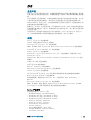 3
3
-
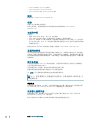 4
4
-
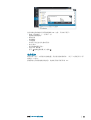 5
5
-
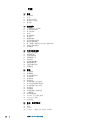 6
6
-
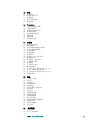 7
7
-
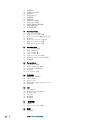 8
8
-
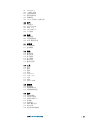 9
9
-
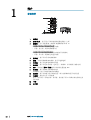 10
10
-
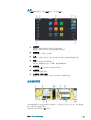 11
11
-
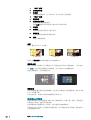 12
12
-
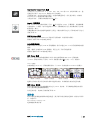 13
13
-
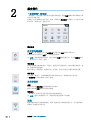 14
14
-
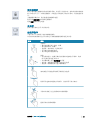 15
15
-
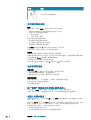 16
16
-
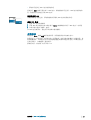 17
17
-
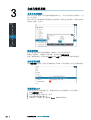 18
18
-
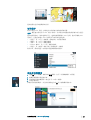 19
19
-
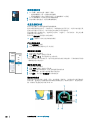 20
20
-
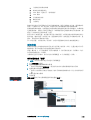 21
21
-
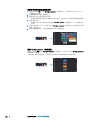 22
22
-
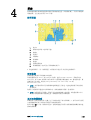 23
23
-
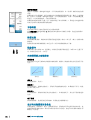 24
24
-
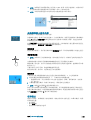 25
25
-
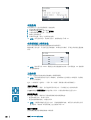 26
26
-
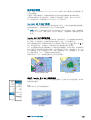 27
27
-
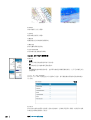 28
28
-
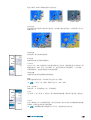 29
29
-
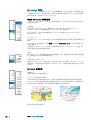 30
30
-
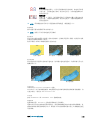 31
31
-
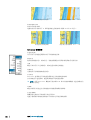 32
32
-
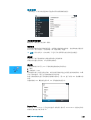 33
33
-
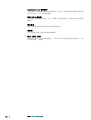 34
34
-
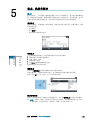 35
35
-
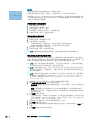 36
36
-
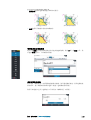 37
37
-
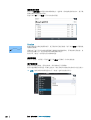 38
38
-
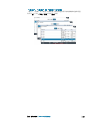 39
39
-
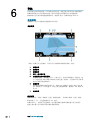 40
40
-
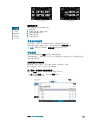 41
41
-
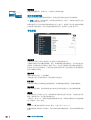 42
42
-
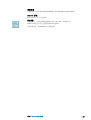 43
43
-
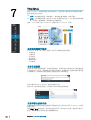 44
44
-
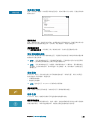 45
45
-
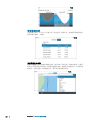 46
46
-
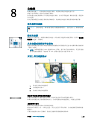 47
47
-
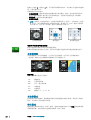 48
48
-
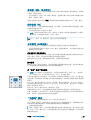 49
49
-
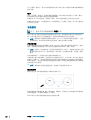 50
50
-
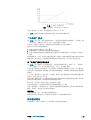 51
51
-
 52
52
-
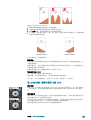 53
53
-
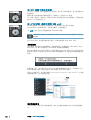 54
54
-
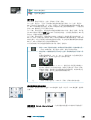 55
55
-
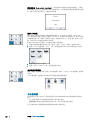 56
56
-
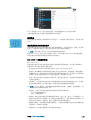 57
57
-
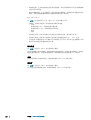 58
58
-
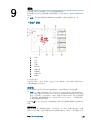 59
59
-
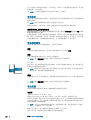 60
60
-
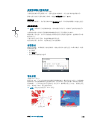 61
61
-
 62
62
-
 63
63
-
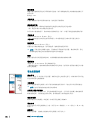 64
64
-
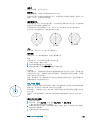 65
65
-
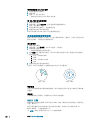 66
66
-
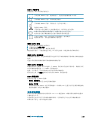 67
67
-
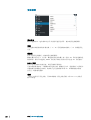 68
68
-
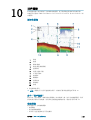 69
69
-
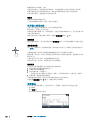 70
70
-
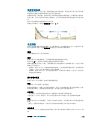 71
71
-
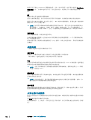 72
72
-
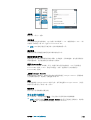 73
73
-
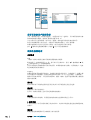 74
74
-
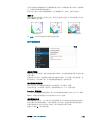 75
75
-
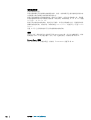 76
76
-
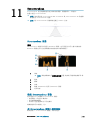 77
77
-
 78
78
-
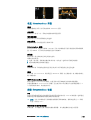 79
79
-
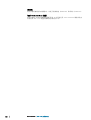 80
80
-
 81
81
-
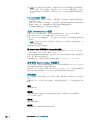 82
82
-
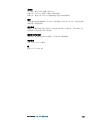 83
83
-
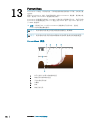 84
84
-
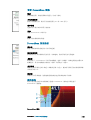 85
85
-
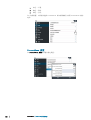 86
86
-
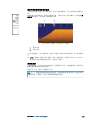 87
87
-
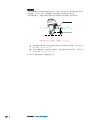 88
88
-
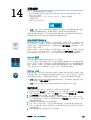 89
89
-
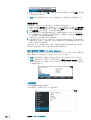 90
90
-
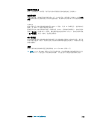 91
91
-
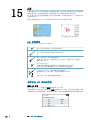 92
92
-
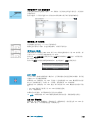 93
93
-
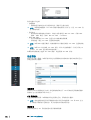 94
94
-
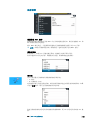 95
95
-
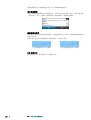 96
96
-
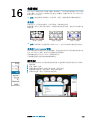 97
97
-
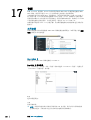 98
98
-
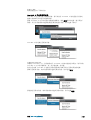 99
99
-
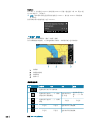 100
100
-
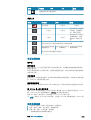 101
101
-
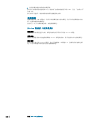 102
102
-
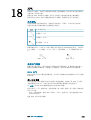 103
103
-
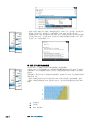 104
104
-
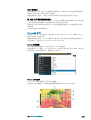 105
105
-
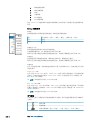 106
106
-
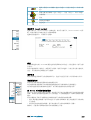 107
107
-
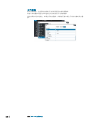 108
108
-
 109
109
-
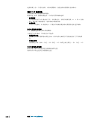 110
110
-
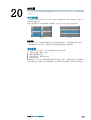 111
111
-
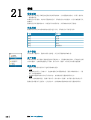 112
112
-
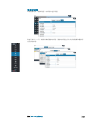 113
113
-
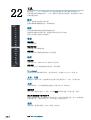 114
114
-
 115
115
-
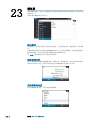 116
116
-
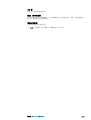 117
117
-
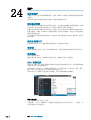 118
118
-
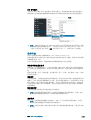 119
119
-
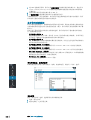 120
120
-
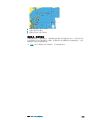 121
121
-
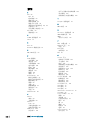 122
122
-
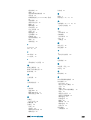 123
123
-
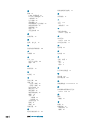 124
124
-
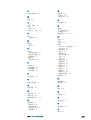 125
125
-
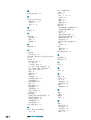 126
126
-
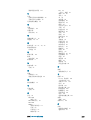 127
127
-
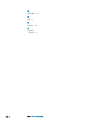 128
128
-
 129
129
-
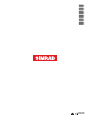 130
130